
php エディター Apple は、Win11 システムで黒いエッジに対処する方法を提供します。 Win11システムを使用している場合、解像度を最高レベルに調整しても黒い枠が表示されることがあります。これはユーザーに視覚的な不快感をもたらします。しかし、心配しないでください。解決策はあります。次に、Win11 システムの黒い境界線の問題を解決し、より良い視覚体験を得るのに役立ついくつかの簡単な方法を紹介します。
多くの友人がすでに Win11 システムを使用しています。しかし、Win11 システムはまだテスト段階にあり、多くの問題があります。たとえば、画面に黒い枠が表示される友人もいます。この状況? Shen Jianghao 氏と一緒に解決策を見てみましょう。
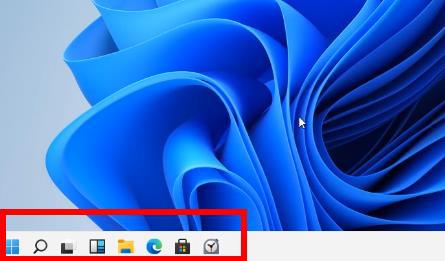
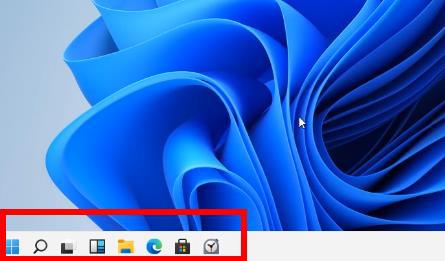
Win11 の黒枠の解決策
1. デスクトップの空白部分を右クリックし、[画面] を選択します。解決"。
2. 2 番目のページでは、コンピューターの現在の解像度が 1024X768 であることがわかります。
3. このボタンをクリックすると、解像度スライダーが下限に近い位置にあり、その上に「推奨」という文字が表示されます。
4. 「スライダー」を上部の「推奨」1440X900に合わせると、上部の「モニターの外観」の1番のモニターがワイドスクリーンモードで表示されます。
5. [適用] をクリックし、[変更を維持] を選択します。次に、「OK」をクリックすると、コンピューター画面の両側の黒い枠が消えます。
以上が解像度がすでに最高であるにもかかわらず黒い境界線が残っている場合はどうすればよいですか? 添付: Win11 で黒い境界線に対処する方法の詳細内容です。詳細については、PHP 中国語 Web サイトの他の関連記事を参照してください。